تنظیم تلفن ویپ به چه صورت است؟ چگونه به تنظیمات تلفن ویپ بپردازیم؟ تلفن های ویپ (VoIP) به عنوان یکی از راهکارهای بهینه برای برقراری تماس های صوتی و تصویری در کسب وکارها و زندگی روزمره به محبوبیت فراوانی دست یافته اند. این تکنولوژی، امکان برقراری تماس از طریق اینترنت را فراهم می کند و به کاربران این امکان را می دهد که با هزینه ای کمتر و کیفیت بالاتر با یکدیگر ارتباط برقرار کنند. به همین دلیل، آشنایی با نحوه تنظیم و پیکربندی تلفن های ویپ برای کاربران امری ضروری است.
در این مقاله، به آموزش تنظیم تلفن های ویپ خواهیم پرداخت و مراحل مختلف پیکربندی آن ها را به تفصیل بررسی خواهیم کرد. از مراحل ابتدایی مانند اتصال به شبکه و وارد کردن اطلاعات کاربری تا تنظیمات پیشرفته تر مانند مدیریت تماس ها و استفاده از ویژگی های اضافی، تمامی جوانب لازم برای راه اندازی یک سیستم تلفن ویپ کارآمد را پوشش خواهیم داد. با ما همراه باشید تا به دنیای جذاب تلفن های ویپ وارد شویم و از امکانات بی نظیر آن بهره برداری کنیم.
آنچه در این مطلب خواهید خواند:
- تنظیم تلفن ویپ سیسکو
- تنظیم تلفن ویپ گرند استریم
- تنظیم تلفن ویپ یالینک
- تنظیم تلفن کنفرانس ویپ
نت یک، فروشگاه و راه اندازی کننده انواع تلفن های ویپ در سراسر ایران
نت یک، فروشگاه و راه انداز پیشرو در زمینه انواع تلفن های ویپ در سراسر ایران، به عنوان یک مرکز معتبر در ارائه تجهیزات و خدمات ارتباطی شناخته می شود. ما با ارائه محصولات باکیفیت از برندهای معتبر و تیم متخصص خود، به مشتریان این امکان را می دهیم که سیستم های ارتباطی کارآمد و به روز را راه اندازی کنند. از مشاوره اولیه و انتخاب تجهیزات مناسب گرفته تا نصب و پیکربندی نهایی، نت یک در کنار شماست تا تجربه ای بی نظیر از ارتباطات صوتی و تصویری را فراهم کند. با ما، ارتباطات خود را به سطح جدیدی ارتقا دهید!
تنظیم تلفن ویپ سیسکو
تلفن های ویپ سیسکو به دلیل کیفیت بالا و قابلیت های پیشرفته ای که دارند، یکی از گزینه های محبوب برای برقراری تماس های صوتی در سازمان ها و کسب وکارها به شمار می روند. در این آموزش، مراحل تنظیم تلفن ویپ سیسکو را به طور گام به گام بررسی می کنیم.
مرحله ۱: آماده سازی تجهیزات
- تجهیزات لازم:
- تلفن ویپ سیسکو
- کابل شبکه (Ethernet)
- منبع تغذیه (در صورت نیاز)
- اتصال فیزیکی:
- کابل شبکه را به پورت Ethernet تلفن و سوئیچ یا روتر متصل کنید.
- در صورت استفاده از منبع تغذیه، آن را به تلفن متصل کنید.
مرحله ۲: راه اندازی اولیه
- دریافت آدرس IP:
- پس از روشن کردن تلفن، آن به طور خودکار به شبکه متصل می شود و آدرس IP خود را دریافت می کند.
- برای مشاهده آدرس IP، از منوی تلفن به بخش “Settings” یا “Network” بروید.
مرحله ۳: ورود به رابط وب
- دسترسی به رابط وب تلفن:
- با استفاده از مرورگر وب، آدرس IP تلفن را در نوار آدرس وارد کنید.
- صفحه ورود به رابط وب تلفن باز می شود.
- نام کاربری و رمز عبور را وارد کنید (معمولاً نام کاربری “admin” و رمز عبور “admin” یا “cisco” است).
مرحله ۴: پیکربندی تنظیمات کاربری
- تنظیمات حساب کاربری:
- به بخش “Phone Settings” یا “User Settings” بروید.
- اطلاعات حساب کاربری خود را وارد کنید (مانند شماره داخلی و اطلاعات احراز هویت).
- تنظیمات SIP:
- در این بخش، پروتکل SIP (Session Initiation Protocol) را پیکربندی کنید.
- سرور SIP و شماره پورت مربوطه را وارد کنید.
مرحله ۵: تنظیمات شبکه
- تنظیمات IP:
- برای تنظیم تلفن ویپ در بخش “Network Settings”، نوع IP (DHCP یا Static) را انتخاب کنید.
- اگر از IP ثابت استفاده می کنید، آدرس IP، Subnet Mask و Default Gateway را وارد کنید.
- تنظیمات QoS (Quality of Service):
- در صورت نیاز، تنظیمات QoS را برای بهینه سازی کیفیت تماس ها پیکربندی کنید.
مرحله ۶: ذخیره تنظیمات و راه اندازی مجدد
- ذخیره تنظیمات:
- بعد از انجام تمامی تنظیمات، بر روی دکمه “Save” کلیک کنید تا تغییرات ذخیره شوند.
- راه اندازی مجدد تلفن:
- تلفن را راه اندازی مجدد کنید تا تنظیمات جدید اعمال شوند.
مرحله ۷: تست تماس
- تست تماس:
- بعد از راه اندازی مجدد، با شماره داخلی یا خارجی تماس بگیرید تا از عملکرد صحیح تلفن اطمینان حاصل کنید.
با انجام مراحل فوق، شما توانسته اید تلفن ویپ سیسکو را به درستی تنظیم کنید. این تنظیمات به شما این امکان را می دهد که از ویژگی های پیشرفته تلفن های ویپ بهره برداری کنید و تماس های با کیفیت بالا برقرار نمایید. همچنین، در صورت بروز هر گونه مشکلی، می توانید به راهنماهای آنلاین یا پشتیبانی سیسکو مراجعه کنید.
تنظیم تلفن ویپ گرند استریم
آموزش تنظیم تلفن ویپ گرنداستریم تلفن های ویپ گرنداستریم به علت کیفیت بالا و کاربرد آسان، گزینه های محبوبی برای برقراری تماس های صوتی در سازمان ها و کسب وکارها هستند. در این آموزش، مراحل تنظیم تلفن ویپ گرنداستریم را به صورت گام به گام بررسی خواهیم کرد.
مرحله ۱: آماده سازی تجهیزات
تجهیزات لازم:
- تلفن ویپ گرنداستریم
- کابل شبکه (Ethernet)
- منبع تغذیه (در صورت نیاز)
اتصال فیزیکی:
- کابل شبکه را به پورت Ethernet تلفن و سوئیچ یا روتر متصل کنید.
- در صورت استفاده از منبع تغذیه، آن را به تلفن متصل کنید.
مرحله ۲: راه اندازی اولیه
دریافت آدرس IP:
- پس از روشن کردن تلفن، آن به طور خودکار به شبکه متصل می شود و آدرس IP خود را دریافت می کند.
- برای مشاهده آدرس IP، از منوی تلفن به بخش “Settings” یا “Status” بروید.
مرحله ۳: ورود به رابط وب
دسترسی به رابط وب تلفن:
- با استفاده از مرورگر وب، آدرس IP تلفن را در نوار آدرس وارد کنید.
- صفحه ورود به رابط وب تلفن باز می شود.
- نام کاربری و رمز عبور را وارد کنید (معمولاً نام کاربری “admin” و رمز عبور “admin” یا “1234” است).
مرحله ۴: پیکربندی تنظیمات کاربری
تنظیمات حساب کاربری:
- به بخش “Account” یا “SIP Accounts” بروید.
- اطلاعات حساب کاربری خود را وارد کنید (مانند شماره داخلی، نام کاربری و رمز عبور SIP).
تنظیمات SIP:
- در این بخش، پروتکل SIP (Session Initiation Protocol) را پیکربندی کنید.
- سرور SIP و شماره پورت مربوطه را وارد کنید.
مرحله ۵: تنظیمات شبکه
تنظیمات IP:
- در بخش “Network Settings”، نوع IP (DHCP یا Static) را انتخاب کنید.
- اگر از IP ثابت استفاده می کنید، آدرس IP، Subnet Mask و Default Gateway را وارد کنید.
تنظیمات QoS (Quality of Service):
- در صورت نیاز، تنظیمات QoS را برای بهینه سازی کیفیت تماس ها پیکربندی کنید.
مرحله ۶: ذخیره تنظیمات و راه اندازی مجدد
ذخیره تنظیمات:
- بعد از انجام تمامی تنظیمات، بر روی دکمه “Save” یا “Apply” کلیک کنید تا تغییرات ذخیره شوند.
راه اندازی مجدد تلفن:
- تلفن را راه اندازی مجدد کنید تا تنظیم تلفن ویپ جدید اعمال شوند.
مرحله ۷: تست تماس
تست تماس:
- بعد از راه اندازی مجدد، با شماره داخلی یا خارجی تماس بگیرید تا از عملکرد صحیح تلفن اطمینان حاصل کنید.
با انجام مراحل فوق، شما توانسته اید تلفن ویپ گرنداستریم را به درستی تنظیم کنید. این تنظیمات به شما این امکان را می دهد که از ویژگی های پیشرفته تلفن های ویپ بهره برداری کنید و تماس های با کیفیت بالا برقرار نمایید. در صورت بروز هر گونه مشکلی، می توانید به راهنماهای آنلاین یا پشتیبانی گرنداستریم مراجعه کنید.
تنظیم تلفن ویپ یالینک
آموزش تنظیم تلفن ویپ یالینک تلفن های ویپ یالینک به عنوان یکی از محصولات باکیفیت در زمینه ارتباطات VoIP شناخته می شوند و به دلیل قابلیت های متنوع و آسانی استفاده، در بسیاری از سازمان ها و کسب وکارها به کار می روند. در این آموزش، مراحل تنظیم تلفن ویپ یالینک را به صورت گام به گام بررسی می کنیم.
مرحله ۱: آماده سازی تجهیزات
تجهیزات لازم:
- تلفن ویپ یالینک
- کابل شبکه (Ethernet)
- منبع تغذیه (در صورت نیاز)
اتصال فیزیکی:
- کابل شبکه را به پورت Ethernet تلفن و سوئیچ یا روتر متصل کنید.
- در صورت استفاده از منبع تغذیه، آن را به تلفن متصل کنید.
مرحله ۲: راه اندازی اولیه
دریافت آدرس IP:
- پس از روشن کردن تلفن، آن به طور خودکار به شبکه متصل می شود و آدرس IP خود را دریافت می کند.
- برای مشاهده آدرس IP، می توانید از منوی تلفن به بخش “Status” بروید یا به سادگی دکمه “Menu” را فشار دهید و گزینه “Status” را انتخاب کنید.
مرحله ۳: ورود به رابط وب
دسترسی به رابط وب تلفن:
- با استفاده از مرورگر وب، آدرس IP تلفن را در نوار آدرس وارد کنید.
- صفحه ورود به رابط وب تلفن باز می شود.
- نام کاربری و رمز عبور را وارد کنید (معمولاً نام کاربری “admin” و رمز عبور “admin” یا “1234” است).
مرحله ۴: پیکربندی تنظیمات کاربری
تنظیمات حساب کاربری:
- به بخش “Account” یا “SIP Accounts” بروید.
- اطلاعات حساب کاربری خود را وارد کنید، از جمله:
- SIP Username: شماره داخلی یا نام کاربری.
- SIP Password: رمز عبور مربوط به حساب SIP.
- SIP Server: آدرس IP یا دامنه سرور SIP.
- Outbound Proxy: در صورت نیاز، پروکسی خروجی را نیز وارد کنید.
مرحله ۵: تنظیمات شبکه
تنظیمات IP:
- در بخش “Network” یا “Network Settings”، نوع IP (DHCP یا Static) را انتخاب کنید.
- اگر از IP ثابت استفاده می کنید، آدرس IP، Subnet Mask و Default Gateway را وارد کنید.
مرحله ۶: ذخیره تنظیمات و راه اندازی مجدد
ذخیره تنظیمات:
- پس از انجام تمامی تنظیمات، بر روی دکمه “Save” کلیک کنید تا تغییرات ذخیره شوند.
راه اندازی مجدد تلفن:
- تلفن را راه اندازی مجدد کنید تا تنظیمات جدید اعمال شوند.
مرحله ۷: تست تماس
تست تماس:
- بعد از راه اندازی مجدد و تنظیم تلفن ویپ، با شماره داخلی یا خارجی تماس بگیرید تا از عملکرد صحیح تلفن اطمینان حاصل کنید.
با انجام مراحل فوق، شما توانسته اید تلفن ویپ یالینک را به درستی تنظیم کنید. این تنظیمات به شما این امکان را می دهد که از ویژگی های پیشرفته تلفن های ویپ بهره برداری کنید و تماس های با کیفیت بالا برقرار نمایید. در صورت بروز هر گونه مشکلی، می توانید به راهنماهای آنلاین یا پشتیبانی یالینک مراجعه کنید.
آموزش تنظیم تلفن ویپ کنفرانس
آموزش تنظیم تلفن ویپ کنفرانس تلفن های ویپ کنفرانس به دلیل قابلیت های پیشرفته و کیفیت صدای بالای خود، گزینه ای عالی برای برگزاری جلسات و کنفرانس های آنلاین هستند. در این آموزش، مراحل تنظیم این نوع تلفن را به صورت گام به گام بررسی می کنیم.
مرحله ۱: آماده سازی تجهیزات
تجهیزات لازم:
- تلفن ویپ کنفرانس
- کابل شبکه (Ethernet)
- منبع تغذیه (در صورت نیاز)
اتصال فیزیکی:
- کابل شبکه را به پورت Ethernet تلفن و سوئیچ یا روتر متصل کنید.
- در صورت استفاده از منبع تغذیه، آن را به تلفن متصل کنید.
مرحله ۲: راه اندازی اولیه
دریافت آدرس IP:
- پس از روشن کردن تلفن، آن به طور خودکار به شبکه متصل می شود و آدرس IP خود را دریافت می کند.
- برای مشاهده آدرس IP، می توانید از منوی تلفن به بخش “Status” یا “Settings” بروید.
مرحله ۳: ورود به رابط وب
دسترسی به رابط وب تلفن:
- با استفاده از مرورگر وب، آدرس IP تلفن را در نوار آدرس وارد کنید.
- صفحه ورود به رابط وب تلفن باز می شود.
- نام کاربری و رمز عبور را وارد کنید (معمولاً نام کاربری “admin” و رمز عبور “admin” یا “1234” است).
مرحله ۴: پیکربندی تنظیمات کاربری
تنظیمات حساب کاربری:
- به بخش “Account” یا “SIP Accounts” بروید.
- اطلاعات حساب کاربری خود را وارد کنید، از جمله:
- SIP Username: شماره داخلی یا نام کاربری.
- SIP Password: رمز عبور مربوط به حساب SIP.
- SIP Server: آدرس IP یا دامنه سرور SIP.
مرحله ۵: تنظیمات شبکه
تنظیمات IP:
- در بخش “Network” یا “Network Settings”، نوع IP (DHCP یا Static) را انتخاب کنید.
- اگر از IP ثابت استفاده می کنید، آدرس IP، Subnet Mask و Default Gateway را وارد کنید.
مرحله ۶: ذخیره تنظیمات و راه اندازی مجدد
ذخیره تنظیمات:
- پس از انجام تمامی تنظیمات، بر روی دکمه “Save” یا “Apply” کلیک کنید تا تغییرات ذخیره شوند.
راه اندازی مجدد تلفن:
- تلفن را راه اندازی مجدد کنید تا تنظیمات جدید اعمال شوند.
مرحله ۷: تست تماس
تست تماس:
- بعد از راه اندازی مجدد، با شماره داخلی یا خارجی تماس بگیرید تا از عملکرد صحیح تلفن اطمینان حاصل کنید.
با انجام مراحل فوق، شما توانسته اید تلفن ویپ کنفرانس را به درستی تنظیم کنید. این تنظیمات به شما این امکان را می دهد که از ویژگی های پیشرفته تلفن های ویپ کنفرانس بهره برداری کنید و جلسات با کیفیت بالا برگزار نمایید. در صورت بروز هر گونه مشکلی، می توانید به راهنماهای آنلاین یا پشتیبانی تولیدکننده مراجعه کنید.
0 تا 100 راه اندازی انواع تلفن ویپ را به ما در نت یک بسپارید! + خرید تجهیزات تلفن ویپ
آیا به دنبال راه اندازی سیستم تلفن ویپ برای کسب وکار خود هستید؟ با خدمات جامع ما در نت یک، دیگر نیازی به نگرانی نیست! ما صفر تا صد راه اندازی انواع تلفن های ویپ را به شما ارائه می دهیم. از مشاوره اولیه و انتخاب بهترین تجهیزات گرفته تا نصب و پیکربندی نهایی، تیم متخصص ما در کنار شماست تا یک سیستم ارتباطی کارآمد و با کیفیت را برای شما فراهم کند. همچنین، می توانید از ما تجهیزات باکیفیت تلفن ویپ را با بهترین قیمت ها خریداری کنید.
با نت یک، تجربه ای بی نظیر از خدمات تلفن ویپ داشته باشید و به راحتی ارتباطات خود را مدیریت کنید. همین امروز با ما تماس بگیرید و اولین گام را به سوی یک سیستم ارتباطی پیشرفته بردارید!

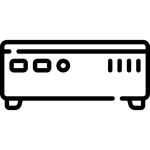
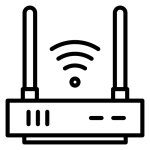
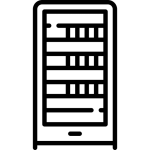 رک شبکه
رک شبکه



